En ofte oversett funksjon i den populære meldingsappen Telegram, er muligheten til å feste meldinger. Når du fester en melding, plasseres den øverst i samtalelisten din, noe som sikrer rask og lett tilgang. Du kan feste både private samtaler og gruppesamtaler, noe som er svært praktisk.
Brukere fester meldinger av ulike grunner. Det kan være samtaler de ønsker å returnere til senere, eller lenker de ikke har tid til å sjekke umiddelbart. Ved å feste en chat får man rask tilgang, og den kan deretter løsnes når det er ønskelig. I grupper brukes funksjonen ofte til å feste viktige meldinger, slik at alle medlemmene får mulighet til å lese dem.
Hvordan feste en melding i Telegram
Det er enkelt å feste meldinger i Telegram, noe som gjør funksjonen populær. Du kan feste samtaler både mellom to personer og i grupper, og fremgangsmåten er den samme.
- Åpne Telegram-chatten du ønsker å feste.
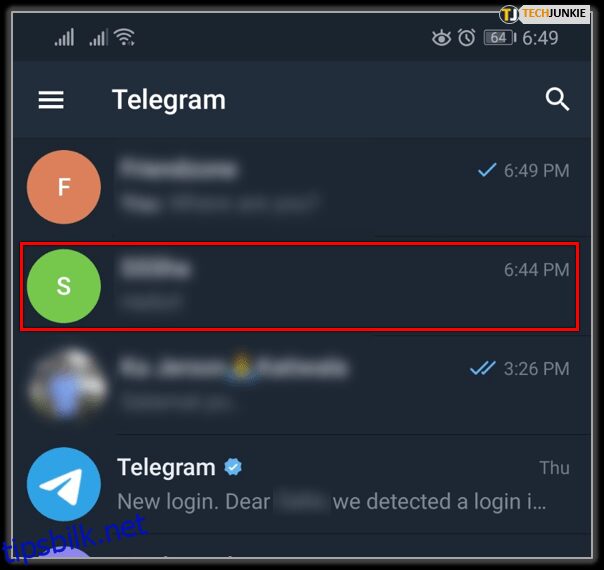
- Trykk på chatten til en popup-boks vises.
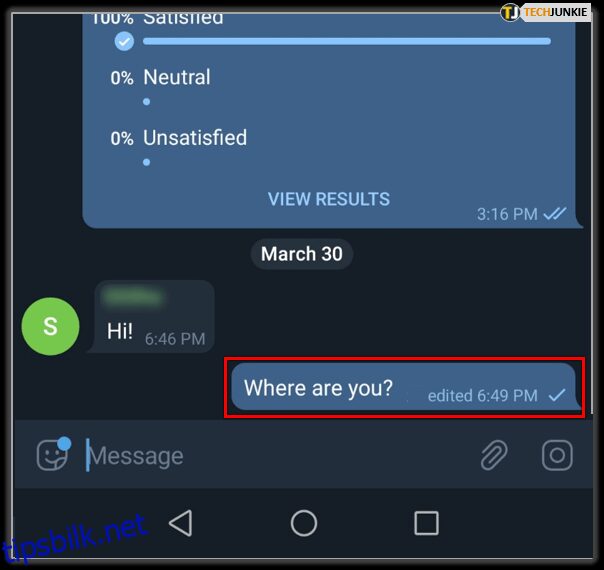
- Velg «Fest» og velg om du vil at de andre deltakerne skal få beskjed om at du har festet meldingen.
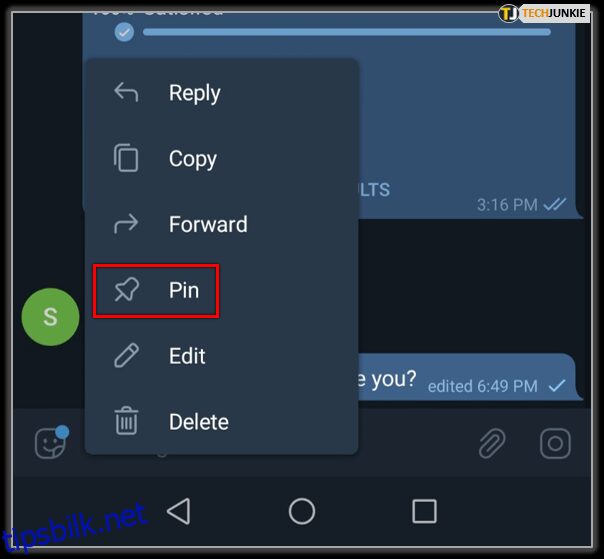
- Bekreft ved å trykke på «PIN».
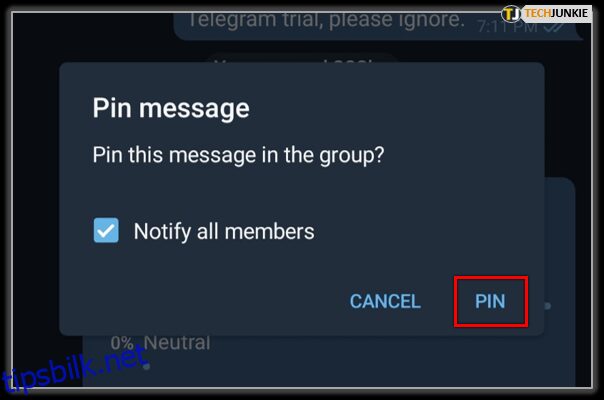
- Chatten vil nå ligge øverst på skjermen din. Når du er ferdig med den, trykker du på «x»-ikonet og velger «Løsne».
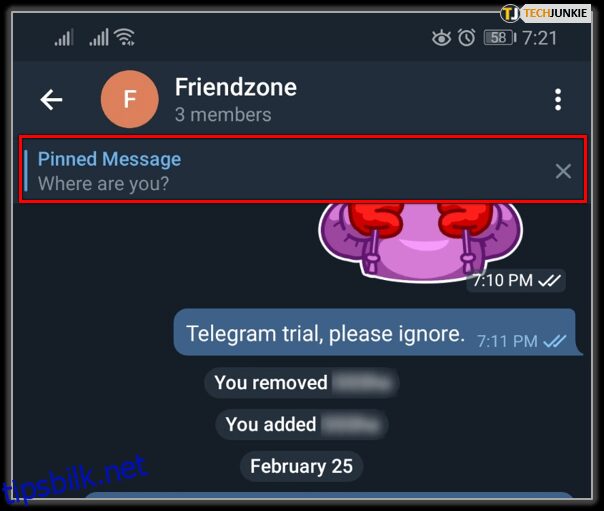
Det finnes mange andre funksjoner i Telegram. Her er noen tips og triks som kan forbedre brukeropplevelsen din ytterligere.
Rediger sendte meldinger i Telegram
En unik og nyttig funksjon i Telegram er muligheten til å redigere meldinger etter at de er sendt. Hvis du oppdager en skrivefeil i en melding, kan du enkelt korrigere den i ettertid.
- Åpne Telegram-chatten du vil redigere.

- Trykk og hold på meldingen.
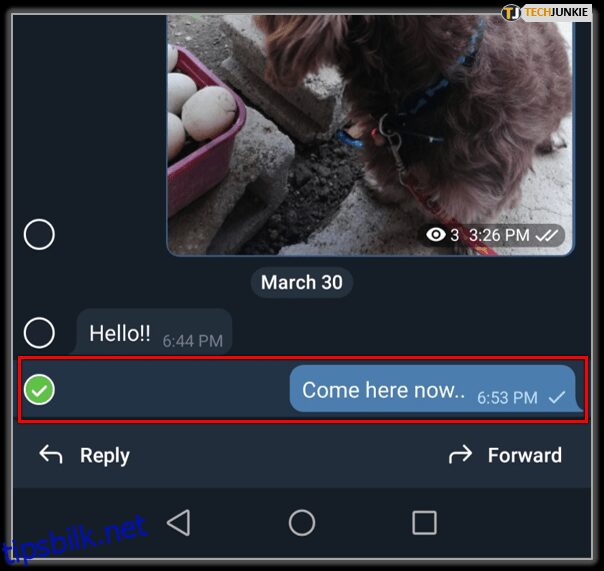
- Velg «rediger» (blyantikonet) fra popup-boksen.
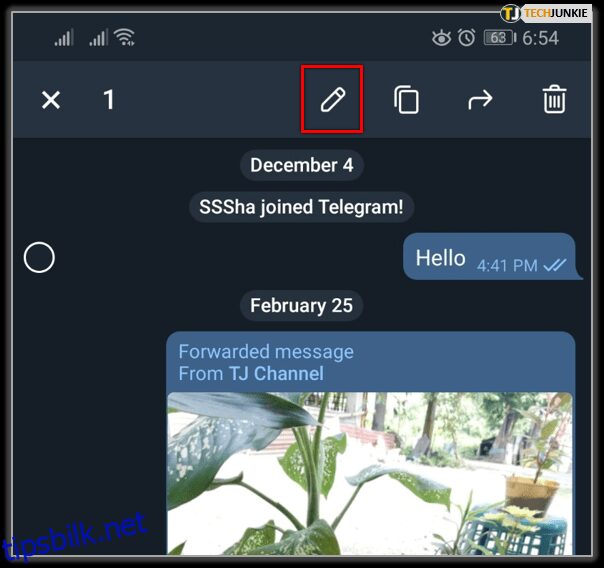
- Gjør endringen og trykk på «lagre» (hakeikonet).
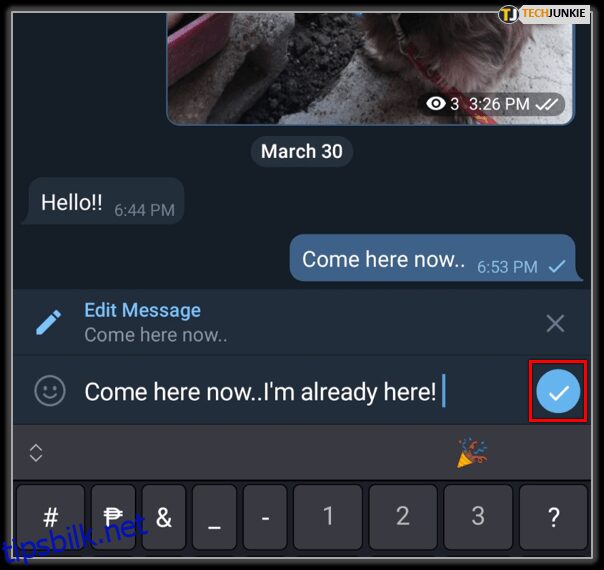
Meldingen vil endres for alle, og et blyantikon vil indikere at meldingen er redigert.
Svar på meldinger fra startskjermen i Telegram
Akkurat som du kan svare på SMS-varsler fra startskjermen på telefonen, kan du også gjøre det samme i Telegram. Du må aktivere funksjonen først, men hvis du er rask til å svare, kan dette spare deg for verdifulle sekunder.
- Åpne Telegram og velg «Innstillinger».
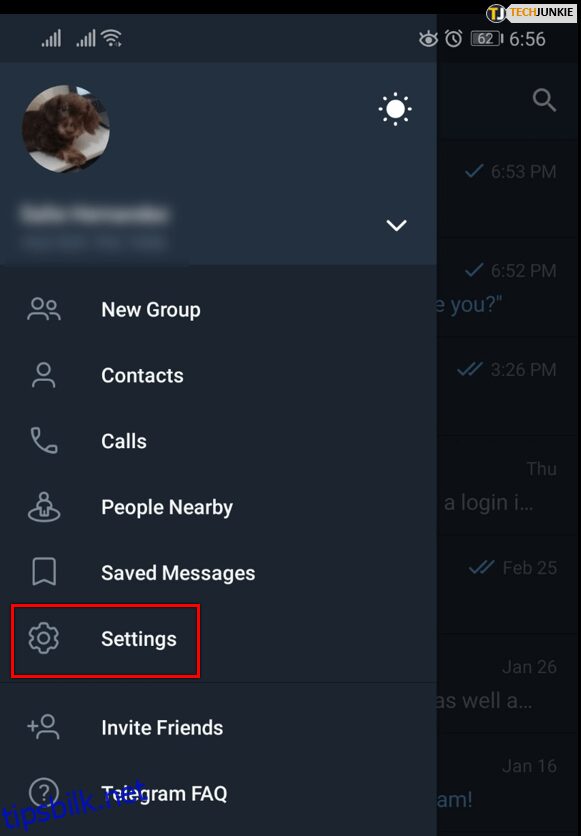
- Velg «Varsler og lyder».
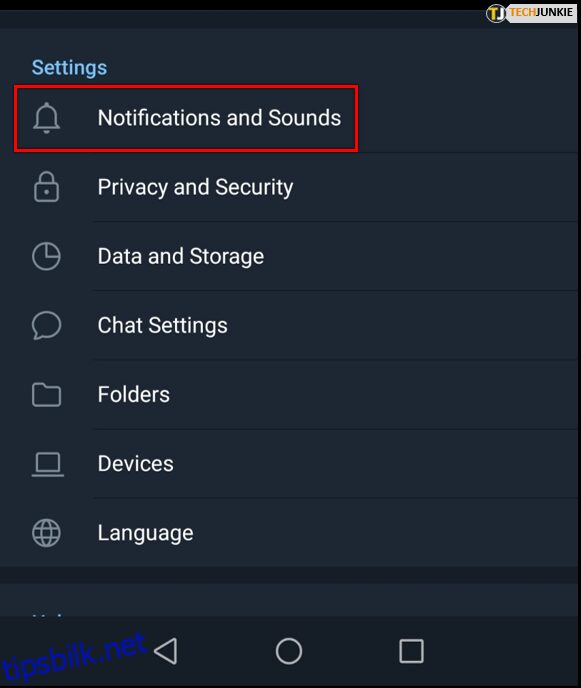
- Aktiver varsler for chatter.
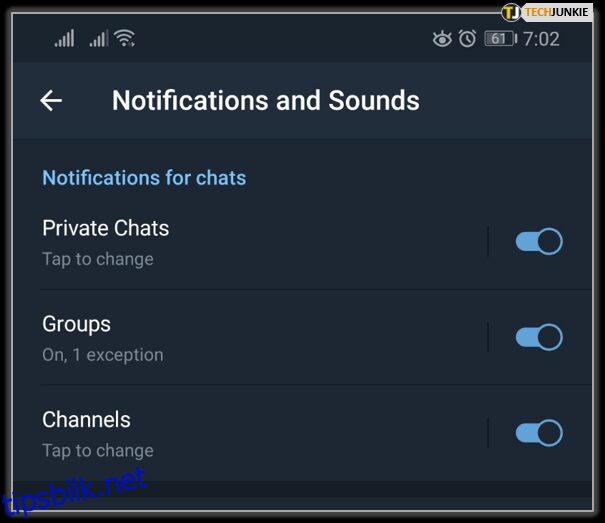
Denne innstillingen vil vise et varsel på startskjermen når du mottar en melding. Du kan deretter trykke på meldingen og svare direkte.
Les Telegram-meldinger uten å varsle avsenderen
Hvis nysgjerrigheten tar overhånd, og du vil lese en melding, men ikke har tid til å engasjere deg i en lang samtale, kan du lese Telegram-meldinger i hemmelighet. Prosessen er den samme som i andre meldingsapper – bruk flymodus.
- La Telegram laste ned meldingen som vanlig.
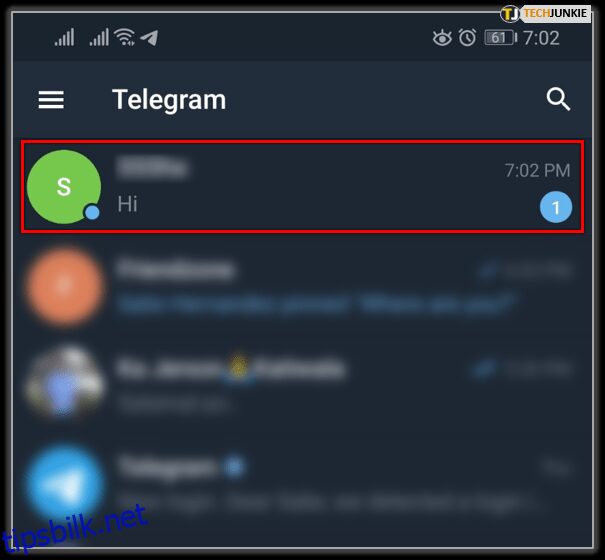
- Slå på «Flymodus» på telefonen din.
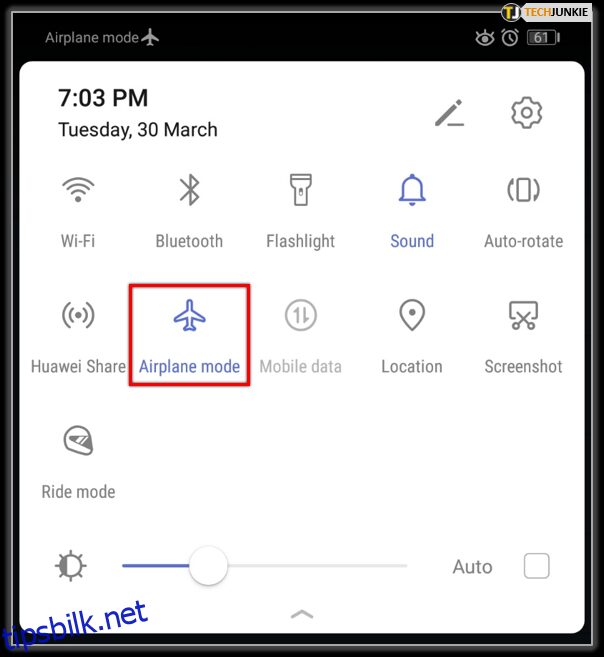
- Åpne og les Telegram-meldingen.
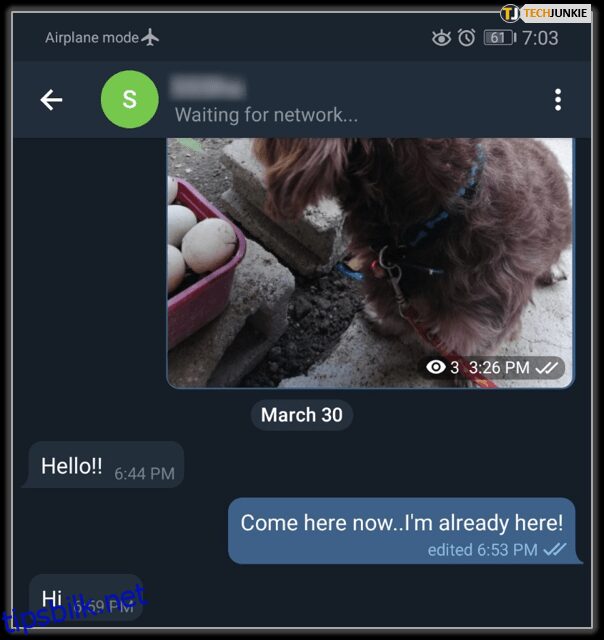
- La Telegram være avslått frem til du ønsker at lesebekreftelsen skal sendes.
Å bruke «Flymodus» er et gammelt triks, men fortsatt nyttig.
Hvordan skjule når du sist var online på Telegram
Det kan være tider når du er inne på Telegram, men du ikke vil at alle vennene dine skal vite det. Det finnes mange ulike årsaker til dette, og det er bra at du kan skjule «Sist sett»-innstillingen.
- Åpne Telegram og velg «Innstillinger».
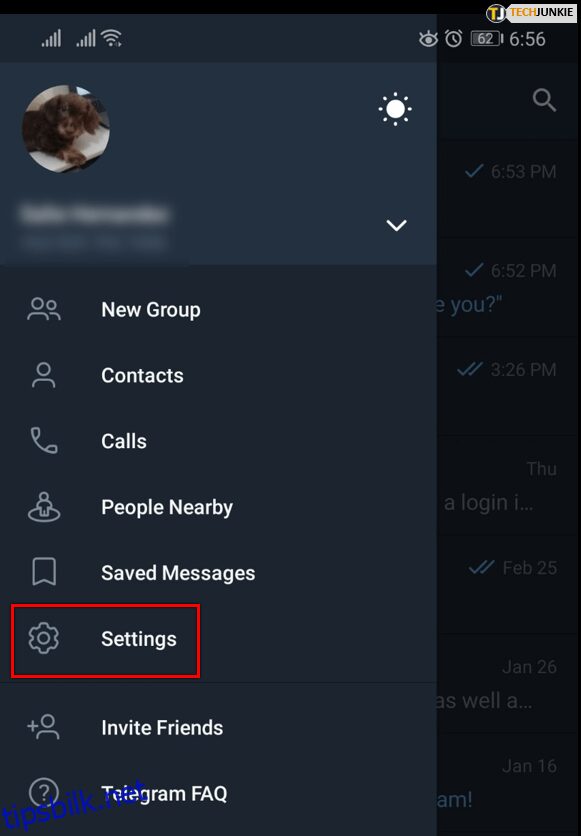
- Velg «Personvern og sikkerhet».
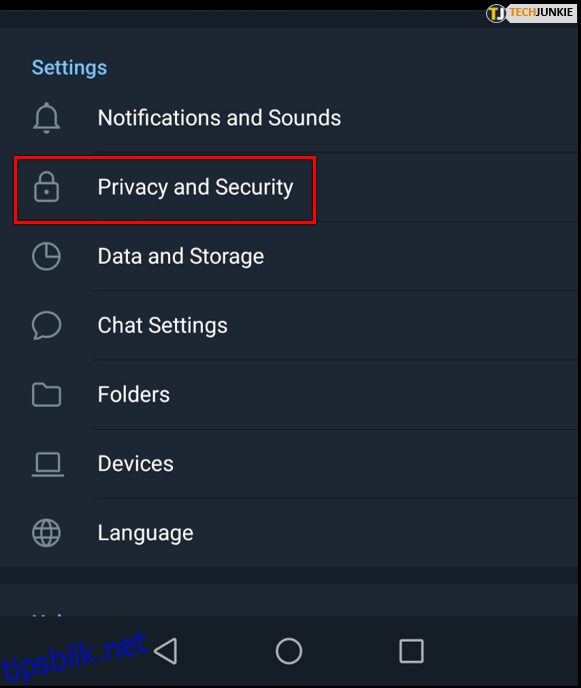
- Endre «Sist sett og online».
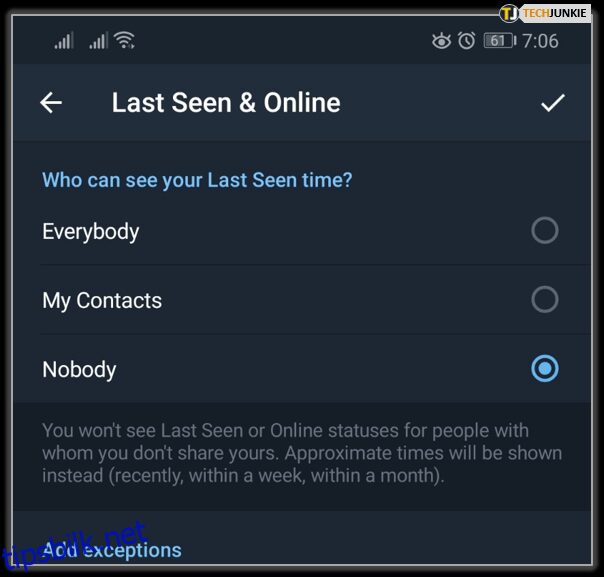
Under «Sist sett»-innstillingen kan du velge hvem som skal kunne se denne informasjonen, og du kan også legge til unntak fra de reglene du setter opp. Det er en praktisk funksjon som kan være nyttig i mange situasjoner.
Sorter chattene dine med Hashtags i Telegram
Hvis du har en stor gruppe i Telegram, kan det være nyttig å sortere samtalene dine med hashtags. De fungerer på samme måte som på Twitter, og du kan raskt søke etter bestemte hashtags. Dette er ideelt for travle grupper.
- Åpne en melding i Telegram.
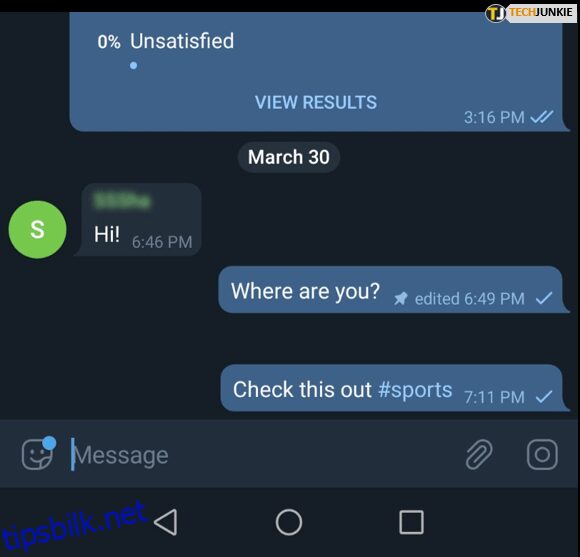
- Trykk på den «vertikale ellipsen» (tre prikker) øverst til høyre for å få tilgang til søkealternativet.
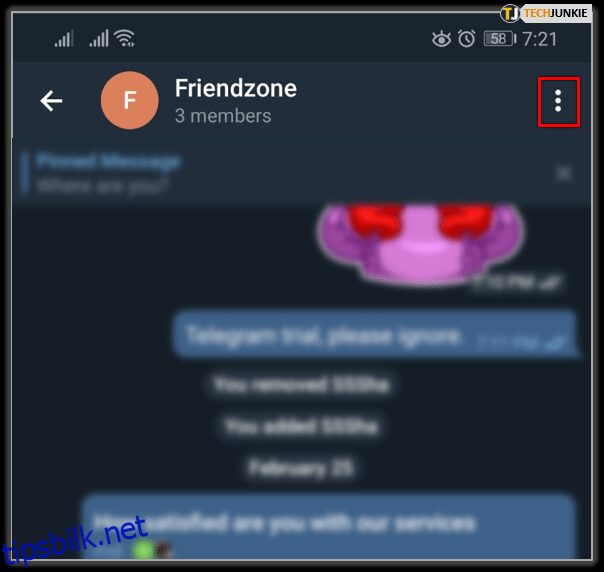
- Skriv inn «hashtag» (#)-tegnet, etterfulgt av et relevant ord.
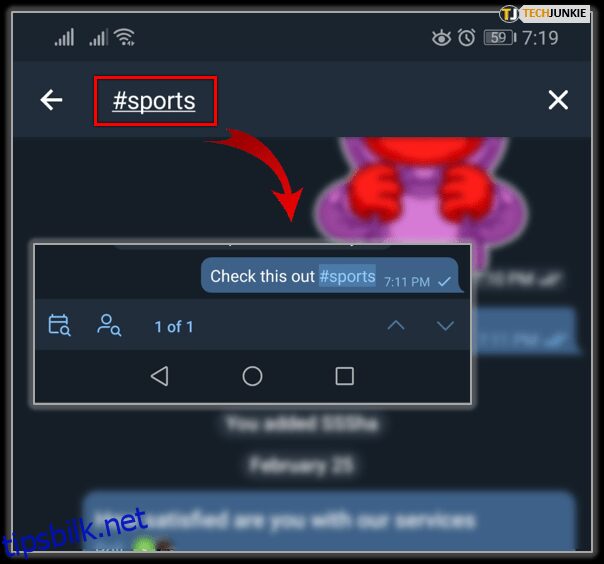
Du kan nå søke ved å bruke den hashtaggen, og det samme kan de andre i gruppen.
Stopp GIF-er fra å spilles av automatisk i Telegram
Mange mennesker er ikke begeistret for GIF-er. De kan synes de er irriterende og lite morsomme. Muligheten til å stoppe dem fra å spille av automatisk og blinke eller bevege seg på telefonen din, er derfor nyttig. Her er hvordan du aktiverer denne innstillingen.
- Åpne Telegram og velg «Innstillinger».
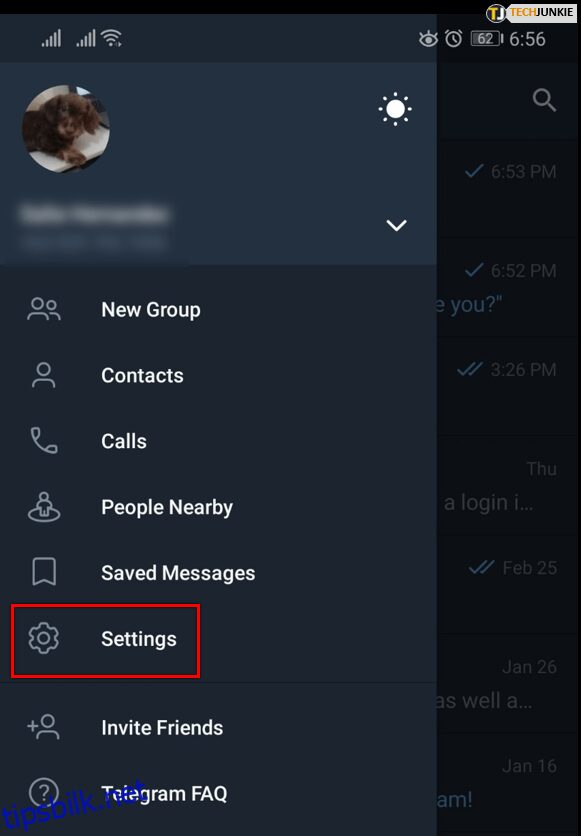
- Trykk på «Data og lagring».
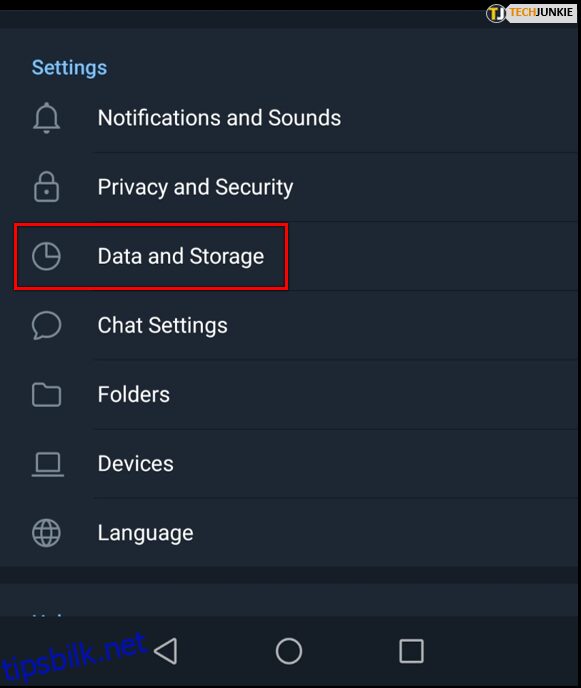
- Slå av «Automatisk avspilling av media-GIF-er».
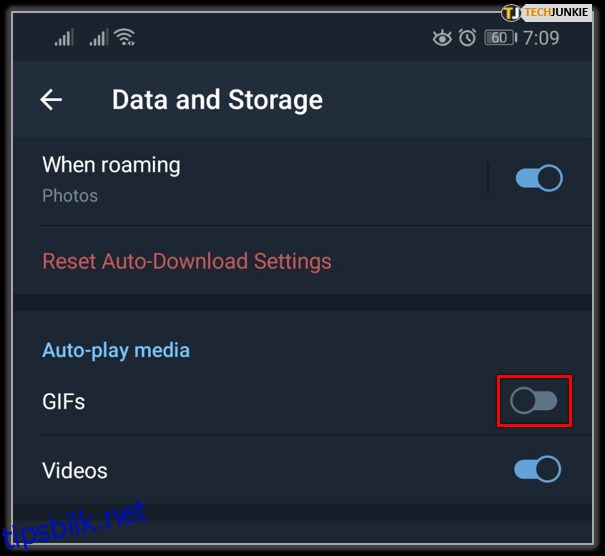
Nå kan du nyte en GIF-fri Telegram-opplevelse. Du kan fortsatt se GIF-er når du trykker på dem, men de vil ikke lenger blinke irriterende før du velger å starte dem manuelt.
Til slutt er det ganske enkelt å feste meldinger i Telegram, og det hjelper deg med å skille ut viktige chatter og holde oversikten. Det er også mange andre måter å administrere chat-meldingene dine på, som for eksempel å sortere dem med hashtags, redigere meldinger, kontrollere animerte GIF-er og mye mer. Hurtigtaster og funksjoner, som muligheten til å svare direkte fra startskjermen, bidrar også til å gjøre brukeropplevelsen raskere og mer effektiv.